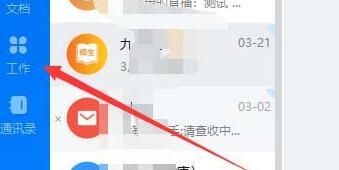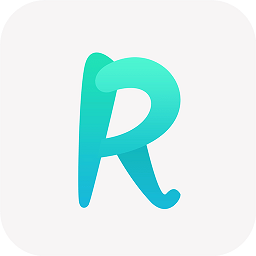钉钉云课堂怎么发布课程 课程发布方法教学
发布时间:2020-06-26 12:50:21来源:pi7手游网作者:匿名
钉钉云课堂中,我们可以发布新的课程,并让其他的人在这里进行学习,线上操作非常的方便。那么钉钉云课堂怎么发布课程呢?这里小编就来为大家介绍一下钉钉云课堂课程发布的具体方法。

钉钉云课堂怎么发布课程?
1、打开PC端钉钉,点击左下侧“工作”,切换到相应的组织后,点击云课堂进入

2、再点击右上角的“管理中心”,进入云课堂管理后台(只有钉钉主管理员子管理员有权限)

3、在管理后台中点击蓝色“快速发布”按钮,或者点击左侧“内容管理”菜单,
4、点击右上方“发布按钮”,进入内容发布页面,发布类型点击“课程”,填写相关内容即可发布成功

钉钉云课堂相关推荐:
以上就是小编带来的钉钉云课堂怎么发布课程?钉钉云课堂课程发布方法介绍了,更多相关资讯教程,请关注佩琪手游网。
注:文中插图与内容无关,图片来自网络,如有侵权联系删除。
上一篇:小红书自动刷新怎么打开
下一篇:qq输入法怎么去掉打字声音
相关推荐
找房类APP拥有房源搜索和筛选的功能,用户可以根据自己的需求,如地理位置、价格、户型、装修情况等,搜索和筛选合适的房源。用户可以通过APP与房东或中介进行在线沟通,咨询房源的详细情况,或者预约看房时间。这里就给大家推荐几款不错的找房APP,需要的小伙伴就来这里下载吧。
- 热门教程
- 最新教程
-
01

免费b站在线观看人数在哪破解版:当然可以! 2024-10-18
-
02

微信视频号在哪里报名宠物主播 2024-09-30
-
03

微信语音通话怎么录音 2024-09-26
-
04

支付宝黑名单在哪里解开 2024-09-26
-
05

百度网盘同步空间怎么关掉 2024-09-18
-
06

excel不带边框的复制快捷键是哪个键 2024-09-03
-
07

淘宝如何添加亲属卡 2024-08-29
-
08

闲鱼卖东西如何设置自提 2024-08-14
-
09

掌上12333怎么申领社保卡 2024-08-12
-
010

支付宝怎么设置面容支付 2024-08-12